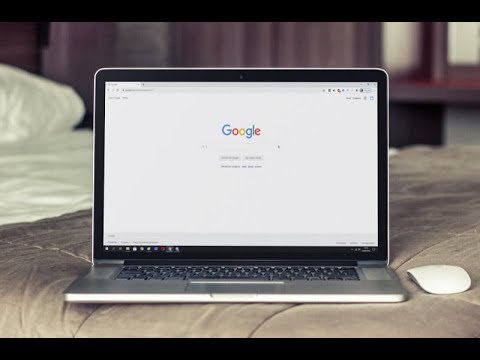Este wikiHow te enseñará cómo compartir cualquier transmisión de Twitch con tus amigos de Facebook usando un iPhone o iPad. Puede compartir una transmisión que está viendo actualmente o enviar un enlace a su transmisión personal para que otros la vean.
Pasos
Método 1 de 2: compartir su propia transmisión

Paso 1. Abre Twitch
El icono de esta aplicación parece una burbuja de chat blanca sobre un fondo morado. Por lo general, puede encontrar esto en su pantalla de inicio.
Inicie sesión si se le solicita

Paso 2. Toque su avatar
Lo encontrarás en la esquina superior izquierda de tu pantalla. Se cargará su página de perfil.

Paso 3. Toque Transmitir en vivo
Encontrarás esto debajo de tu avatar.
- Antes de que pueda continuar, es posible que deba permitir que la aplicación use su cámara y micrófono.
- También es posible que se le presente una página que le dará la bienvenida a la transmisión móvil que le brinda algunos consejos.

Paso 4. Toque Entendido

Paso 5. Escriba un título para su transmisión
Puede hacer esto tocando junto al ícono de lápiz, en el campo de texto.

Paso 6. Toque el menú desplegable
Debes seleccionar una categoría para transmitir, como Simplemente charlando o Fabricantes y artesanos.

Paso 7. Toque Compartir en
Aparece una lista de opciones para compartir.

Paso 8. Toque Facebook
Serás llevado a la nueva página de publicaciones en Facebook, donde podrás agregar texto a tu contenido compartido.

Paso 9. Toque Publicar
Cualquiera que vea la publicación en su feed puede tocar el enlace para ver su transmisión.
Facebook se cerrará y es posible que deba abrir Twitch nuevamente. Aún estará en el proceso de configuración de la transmisión

Paso 10. Toque Iniciar transmisión
Su cámara se cargará y transmitirá.

Paso 11. Toque Finalizar para detener la transmisión
Se cargará una página para que revises tu transmisión.
Método 2 de 2: compartir el flujo de otra persona

Paso 1. Abre Twitch
El icono de esta aplicación parece una burbuja de chat blanca sobre un fondo morado. Por lo general, puede encontrar esto en su pantalla de inicio.
Inicie sesión si se le solicita

Paso 2. Toque el video que desea compartir
Puede tocar la lupa en la esquina superior izquierda de la pantalla para buscar algo en particular si lo desea.

Paso 3. Toque la flecha que apunta hacia la derecha
Lo encontrarás en la parte superior de tu pantalla. Se cargará una ventana para compartir el video.

Paso 4. Toque Facebook
Serás llevado a la página de creación de nuevas publicaciones en Facebook, donde podrás agregar texto a tu contenido compartido.
Paso 5. Toque Publicar
Cualquiera que vea la publicación en su feed puede tocar el enlace para ver las novedades.